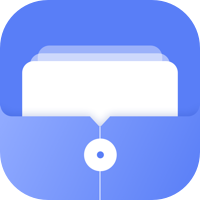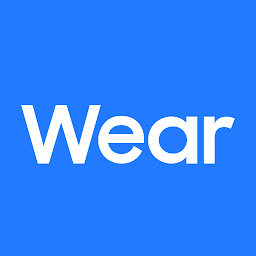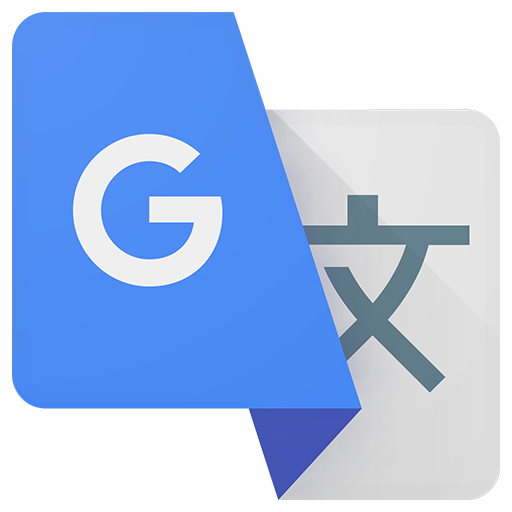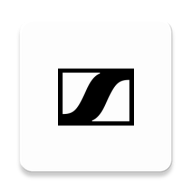安卓平台上的OneDrive最新版本作为微软官方推出的云端存储工具,为移动设备用户带来了全方位的文件管理体验。这款应用不仅能实现手机相册自动备份,还能将重要文档和文件夹实时同步至云端,更支持多人协作编辑、在线文档创建等实用功能。每位用户都能免费获得30GB超大云存储空间,无论是工作资料还是生活回忆,都能得到妥善保存。
在数据安全方面,应用提供了双重验证机制和密码保护功能。当检测到陌生设备登录时,系统会自动触发安全验证流程,确保只有授权用户才能访问云端数据。这种贴心的安全设计,既解决了手机存储空间不足的烦恼,又彻底消除了文件丢失的后顾之忧。
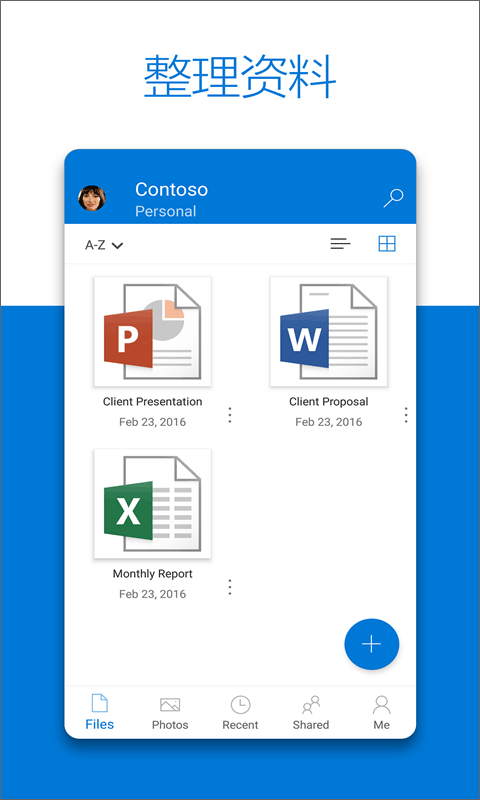
核心功能
【数据安全保障】
提供完善的文件备份机制与恢复方案,全方位守护数字资产安全。
【团队协作平台】
支持多人实时在线编辑,让团队合作突破时空限制。
【移动办公利器】
通过手机即可随时查阅文件,还能快速扫描纸质文档转为电子档案。
【智能备份中心】
自动将设备中的关键文件夹同步至云端,确保重要资料永不丢失。
产品亮点
1、智能空间管理
在Win10系统中实现文件云端预览,本地零占用却能随时调用。
2、移动扫描专家
用手机摄像头就能将各类纸质文件数字化,告别繁琐的扫描流程。
3、私人数字保险箱
通过加密保管库功能,为敏感文件提供银行级的安全防护。
4、全平台无缝衔接
打破设备壁垒,随时随地都能处理文件,办公效率大幅提升。
5、数据永久保存
即使设备损坏或遗失,云端文件依然完好无损,随时可取。
6、高效协作体验
与Office套件深度整合,实现文档共享与多人协同编辑的无缝对接。
文件共享指南
1、启动应用后,在文件界面点击右上角"+"图标
2、根据需要选择创建照片、扫描件或各类Office文档,复杂项目建议先建立专属文件夹
3、以照片为例,拍摄完成后进入详情页,点击右侧功能菜单
4、选择"共享"选项
5、可通过生成链接、邀请特定联系人等多种方式实现文件共享
文件上传教程
1、在应用首页点击右上角添加按钮
2、选择"上传"功能
3、从本地存储中选取目标文件即可完成上传
账户切换方法
1、点击界面左上角个人头像
2、选择"添加新账户"选项
3、登录需要切换的目标账户即可完成设置
常见问题解答
一、同步异常处理
若发现文件未自动同步,建议检查网络连接状态。部分功能可能受设备设置限制,仅支持WiFi环境下使用。
二、文件访问受限
出现访问异常时,请确认文件是否正在被其他程序占用。保存修改并关闭相关应用后再次尝试。
三、路径过长问题
当文件路径超过442个字符时会导致上传失败,建议缩短文件名或将文件移至更靠近根目录的位置。
四、存储空间不足
通过"设置-账户管理"可查看剩余空间,如需扩容可前往官网升级存储方案。
五、命名规范要求
文件名需避免使用特殊字符,且不能以空格或句点结尾。系统保留名称如CON、AUX等不可用作文件名。
版本更新
v6.85版本
优化系统稳定性,修复若干已知问题
v6.77版本
新增Chromecast投屏功能,支持在智能电视等设备上展示云端媒体文件,满足用户期待已久的多屏互动需求

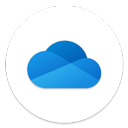

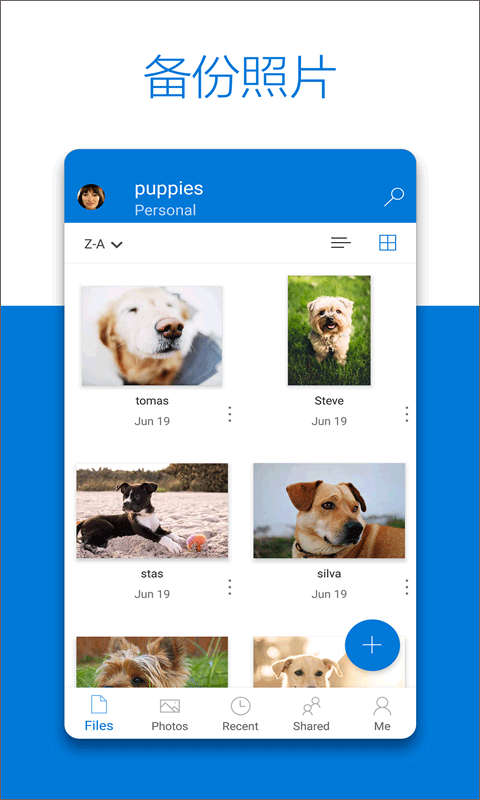
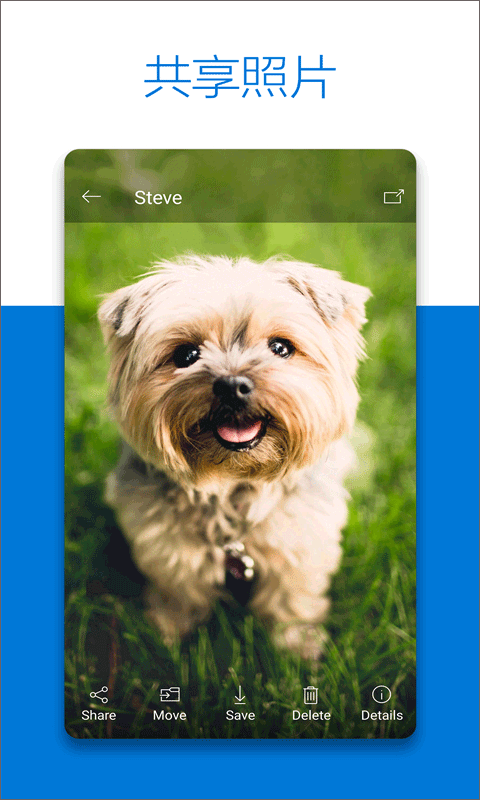
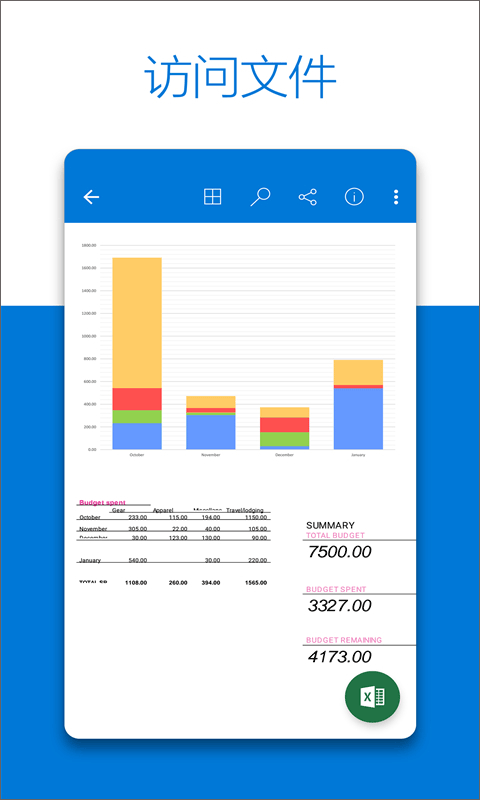
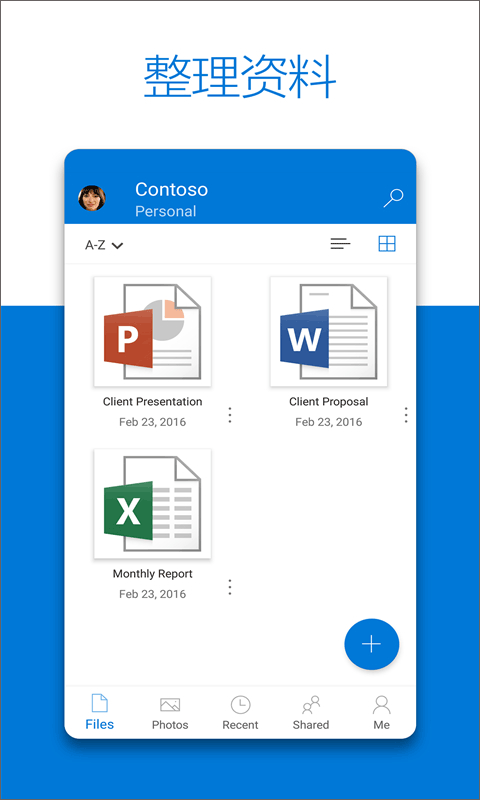
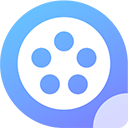 缓存视频合并2025最新版
v1.5.0/
缓存视频合并2025最新版
v1.5.0/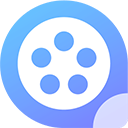 缓存视频合并app最新版
v1.5.0/
缓存视频合并app最新版
v1.5.0/ ai绘画生成器免费手机版
v1.0.0/
ai绘画生成器免费手机版
v1.0.0/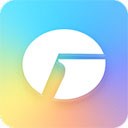 格力智能家居app(格力+)
v5.4.6.9/
格力智能家居app(格力+)
v5.4.6.9/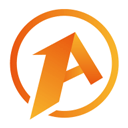 安字1号最新版本
v6.0.1/
安字1号最新版本
v6.0.1/ 通信行程卡最新版
v3.2.1/
通信行程卡最新版
v3.2.1/ 通信行程卡app官方版
v3.2.1/
通信行程卡app官方版
v3.2.1/ 通信行程卡app
v3.2.1/
通信行程卡app
v3.2.1/ 通信大数据行程卡app
v3.2.1/
通信大数据行程卡app
v3.2.1/ 手机视频压缩器app
V16000020安卓版/
手机视频压缩器app
V16000020安卓版/